Actualizado a: 16 de mayo de 2024
La memoria RAM juega un papel crucial en el rendimiento de un sistema operativo, y Linux no es una excepción. En este artículo, te mostraremos cómo comprobar el correcto funcionamiento de la memoria RAM en Linux. Aprenderás a utilizar herramientas y comandos específicos para diagnosticar posibles problemas de esta memoria, optimizar el rendimiento y asegurarte de que tu sistema esté funcionando de manera óptima.
¿Qué es la memoria RAM?
La memoria RAM o Random Access Memory (Memoria de Acceso Aleatorio) es una parte esencial de cualquier dispositivo informático, ya sea un ordenador con cualquier sistema operativo, un teléfono o una tablet. Es una memora de acceso rápido donde se almacenan los datos y programas que el sistema operativo y las aplicaciones utilizan.
Se diferencia del almacenamiento interno por otorgar un acceso más rápido a los datos para realizar operaciones de lectura y escritura de manera más eficiente.
¿Cómo ver el funcionamiento de la RAM en Linux?
Como la gran mayoría de procesos en Linux, aquí debemos usar comandos, sigue atentamente estos pasos:
- Abre una ventana del terminal desde el menú del programa principal o con el botón derecho sobre el escritorio.
- A continuación, introduce el siguiente comando solo si tienes instalada esta utilidad. Si no, descárgala en el repositorio del software.
memtester- Para instalarlo, en función de la versión, introduce estos comandos:
Ubuntu: sudo apt-get install memtester
Fedora: yum install memtester
- Una vez hecho esto, introduce el siguiente comando para pasar a usuario root:
su -
Para usuarios Ubuntu y Linux Mint, introducir "sudo" antes del comando memtester.- Ahora ya estamos en la interfaz de pruebas y debemos introducir el siguiente el comando «memtester 100 5«, sustituyendo «100» por los megabytes que conformas la RAM y «5» por el número de veces que deseas realizar la prueba.
- Ahora, introduce el siguiente comando:
echo $?- Si el resultado es «O», la RAM funciona correctamente, pero debemos preocuparnos si sale lo siguiente:
- x01: Error de asignación o de bloqueo de memoria, o la invocación de error.
- x02: Error durante la prueba.
- x04: Error durante una de las otras pruebas.
- Si has terminado, escribe el comando «Exit» para salir de la sesión root.
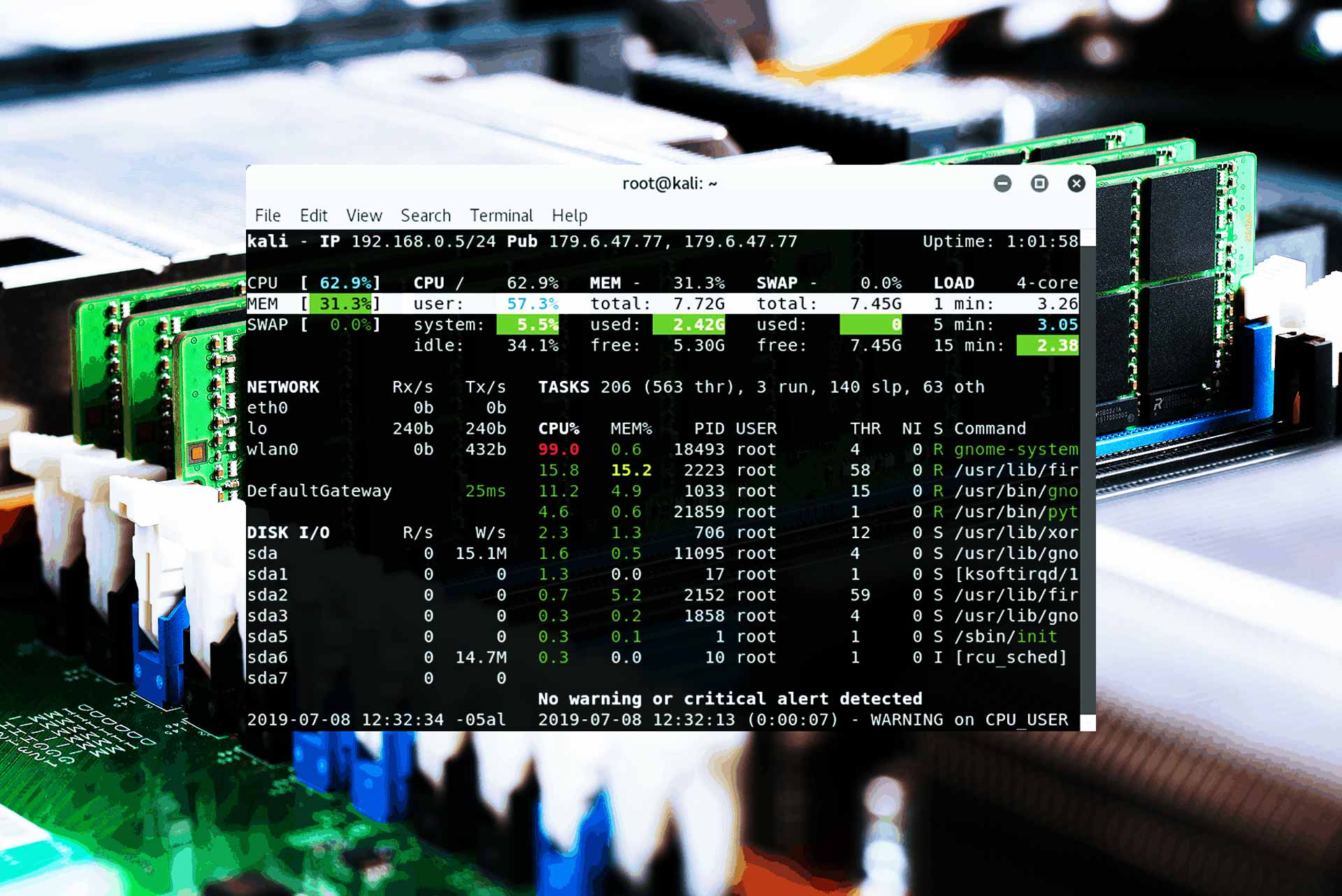
¿Cómo consultar la CPU en Linux?
Si quieres comprobar el estado general de la CPU de Linux, también puedes hacerlo a través de unos sencillos pasos. Abriremos la consola de comandos como hemos hecho antes e introduciremos el comando «free -m«. Gracias a ello ya podremos ver también todo tipo de información sobre la RAM, al usada, la disponible…
En definitiva, aprender a comprobar el correcto funcionamiento de la memoria RAM en Linux es fundamental para mantener un sistema estable y optimizado. Mediante el uso de herramientas y comandos específicos, podemos diagnosticar problemas de memoria, identificar posibles fallas y realizar ajustes para mejorar el rendimiento. Con este conocimiento, serás capaz de aprovechar al máximo la capacidad de tu memoria RAM, garantizando un funcionamiento eficiente y fluido de tu sistema Linux.





